Vertiefter Einblick in Test-Flighting
Was ist Test-Flighting?
Beim Test-Flighting werden Windows Insider Preview-Builds auf Ihrem Gerät ausgeführt. Wenn Sie diese frühen Versionen von Windows ausführen und uns Feedback zu ihnen geben, können Sie uns dabei helfen, die Zukunft von Windows zu gestalten. Nachdem Sie sich für das Programm registriert haben, können Sie Insider Preview-Builds auf beliebig vielen Geräten jeweils im Kanal Ihrer Wahl ausführen.
Was sind Kanäle?
Wir veröffentlichen Insider Preview-Builds für Sie über Kanäle, von denen jeder darauf ausgelegt ist, Ihnen eine andere Erfahrung zu bieten, basierend auf der Qualität von Windows, die Sie für Ihr Leben und Ihr Gerät benötigen. Beachten Sie bei der Kanalauswahl Folgendes:
- Wie stabil soll Ihr Gerät sein
- Welchen Umfang an Problemen können Sie mit Ihrem Gerät bewältigen
- Wie früh in der Entwicklung möchten Sie Features und Änderungen sehen
- Ob Sie Microsoft-Support benötigen oder nicht
Da wir die Art und Weise, wie wir Windows in Zukunft erstellen und veröffentlichen, stets weiterentwickeln, werden wir möglicherweise neue Kanäle einführen, um Ihnen neue Erfahrungen zu bieten.
Dev-Kanal
Der Dev-Kanal ist für hochtechnische Benutzer, die die neuesten Features und Updates für Windows gerne als Erste sehen möchten. Er enthält Builds, die sich ganz am Anfang eines Entwicklungszyklus befinden, mit dem neuesten, noch in Bearbeitung befindlichen Code von unseren Technikern. Diese Builds sind nicht immer stabil, und manchmal werden Probleme angezeigt, die wichtige Aktivitäten blockieren oder Problemumgehungen beim Flighting in diesem Kanal erfordern.
Diese Builds sind auf keine bestimmte Version abgestimmt, was bedeutet, dass es sich hierbei möglicherweise einfach um den neuesten, noch in Bearbeitung befindlichen Code unserer Techniker handelt. Neue Features und Betriebssystemverbesserungen in diesem Kanal werden in zukünftigen Windows-Versionen angezeigt, wenn diese soweit sind. Wir stellen sie entweder als vollständige Betriebssystem-Buildupdates oder als Wartungsversionen bereit. Ihr Feedback hierzu hilft unseren Technikern bei wichtigen Korrekturen und Änderungen am neuesten Code.
Betakanal
Der Betakanal richtet sich an Early Adopter und IT-Experten, die sehen möchten, was als Nächstes geplant ist, oder die neuesten Windows Updates und Features überprüfen möchten, aber dennoch zuverlässige Updates benötigen, die von Microsoft überprüft wurden.
Als Teil des Betakanals sehen Sie Builds, die an eine bestimmte anstehende Version gebunden sind, z. B. Windows 11. Ihr Feedback ist hier besonders wichtig, da es unseren Technikern dabei hilft, sicherzustellen, dass wichtige Probleme vor der Veröffentlichung der Hauptversionen behoben werden.
Release Preview-Kanal
Im Release Preview-Kanal erhalten Insider und IT-Experten die anstehende Version von Windows, bevor sie offiziell veröffentlicht wird, mit erweiterten Qualitätsupdates und bestimmten wichtigen Features. Diese Builds werden auch von Microsoft unterstützt, wenn Sie am Windows-Insider-Programm für Unternehmen teilnehmen.
Unser Wechsel von Ringen zu Kanälen
Windows-Insider, die bereits ein Test-Flighting durchgeführt haben, wurden automatisch in den neuen Kanal verschoben, der ihrem alten Ring entspricht. Der Fast Ring wurde in den Dev-Kanal verschoben, der Slow Ring in den Betakanal und der Release Preview Ring in den Release Preview-Kanal.
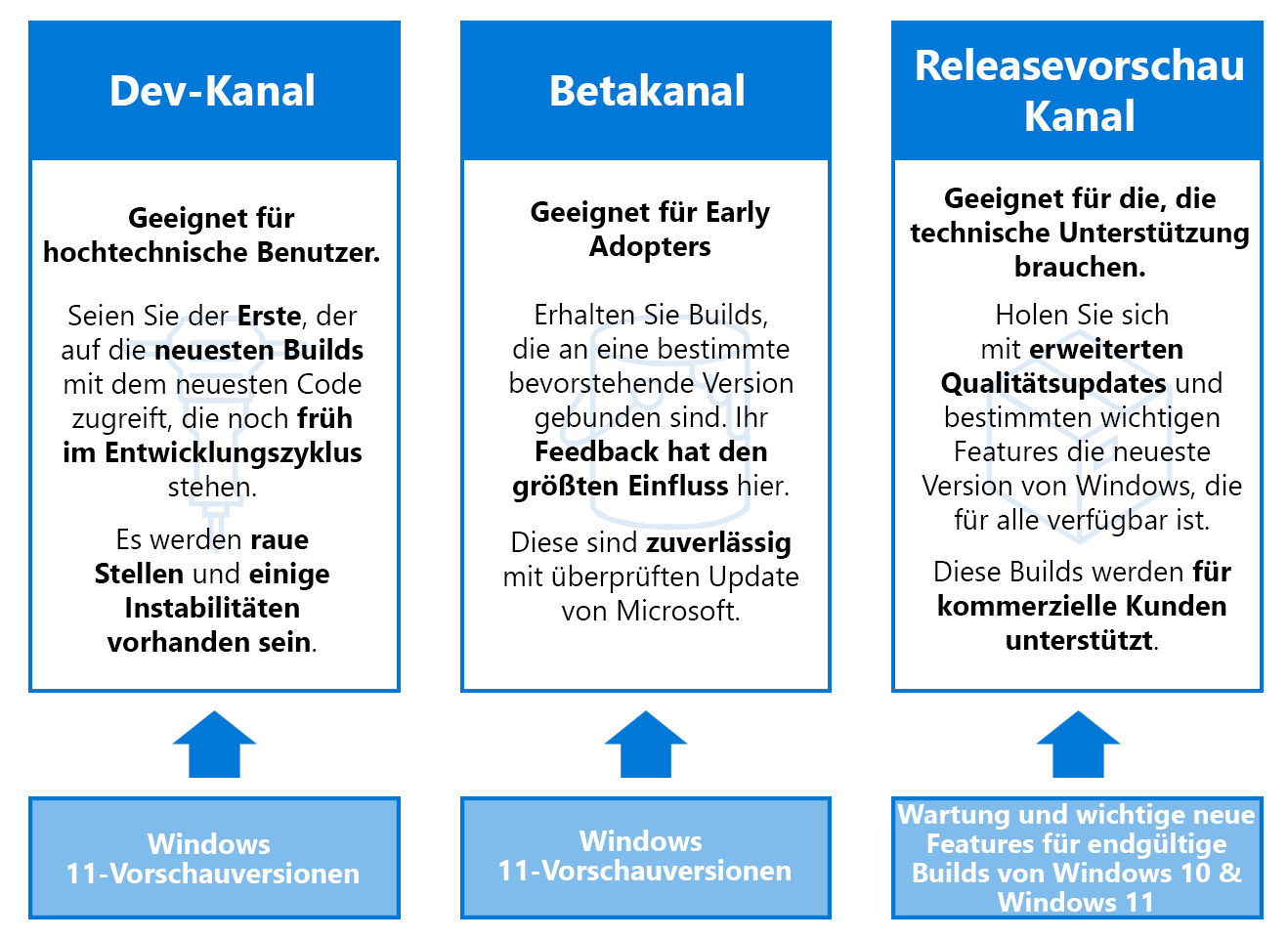
IT-Administratoren können Builds aus dem Betakanal und dem Release Preview-Kanal weiterhin mit den gleichen Tools verwalten, die Sie zuvor zum Verwalten Ihrer Richtlinien oder über virtuelle Azure Marketplace-Computer verwendet haben.
Wenn Sie eine neue Erfahrung ausprobieren möchten, wechseln Sie zu Einstellungen>Update & Sicherheit>Windows-Insider-Programm , um Ihren Kanal zu ändern.
Wechseln zwischen Kanälen
Wenn Sie einen Insider Preview-Build im Betakanal oder Release Preview-Kanal installiert haben, ist der Wechsel zwischen Kanälen einfach. Wenn Sie jedoch einen Build im Dev-Kanal installiert haben, hängt er von Ihrem aktuellen Build und dem aktuellen Flighting-Build im Kanal ab, zu dem Sie wechseln möchten, und welche Schritte Sie ausführen müssen, da er nicht an ein bestimmtes Release gebunden ist.
Vom Betakanal oder Release Preview-Kanal wechseln
- Wechseln Sie zu Einstellungen>Update & Sicherheit>Windows-Insider-Programm.
- Wählen Sie unter Insider-Einstellungen auswählen Ihren aktuellen Kanal aus, um alle Kanaloptionen zu öffnen.
- Wählen Sie das Optionsfeld neben dem Kanal aus, zu dem Sie wechseln möchten. Ihre Einstellungen werden auf Ihren neuen Kanal aktualisiert.
- Wenn Sie das nächste Mal ein Update erhalten, ist es für Ihren neuen Kanal.
Vom Dev-Kanal wechseln
Gelegentlich kann es möglich werden, ein Gerät vom Dev-Kanal zu einem anderen Kanal zu wechseln. Um zu ermitteln, welcher Prozess für den Wechsel vom Dev-Kanal erforderlich ist, müssen Sie zuerst Ihre aktuelle Buildnummer finden und sie mit der aktuellen Buildnummer in dem Kanal vergleichen, zu dem Sie wechseln möchten.
Um Ihren aktuellen Build zu finden, können Sie das Wasserzeichen rechts unten auf dem Desktop überprüfen, unter "Info" in den Einstellungen suchen oder den Winver-Befehl ausführen.
Ermitteln Sie als Nächstes, was der derzeit ausgeführte Build im gewünschten Kanal ist, indem Sie Flight Hub überprüfen.
Wenn Ihre aktuelle Buildnummer gleich oder niedriger als die Buildnummer im Kanal ist, in den Sie wechseln möchten:
- Öffnen Sie Einstellungen>Windows Update>Windows-Insider-Programm.
- Wählen Sie Wählen Sie Ihre Insider-Einstellungen aus.
- Wählen Sie den gewünschten Kanal aus, entweder Betakanal (empfohlen) oder Release Preview-Kanal.
- Wenn Sie das nächste Mal ein Update erhalten, ist es für Ihren neuen Kanal.
Hinweis
Es kann einige Zeit dauern, bis Updates in dem von Ihnen ausgewählten neuen Kanal verfügbar sind.
Wenn Ihre aktuelle Buildnummer höher als die Buildnummer im Kanal ist, in den Sie wechseln möchten:
- Führen Sie anhand dieser Anweisungen eine Neuinstallation von Windows auf Ihrem Gerät durch.
- Nachdem Sie Windows neu installiert haben, wechseln Sie zu Einstellungen>Update & Sicherheit>Windows-Insider-Programm , um Ihr Gerät erneut einzurichten. Stellen Sie sicher, dass Sie den Kanal auswählen, zu dem Sie wechseln möchten. Erfahren Sie mehr über das Einrichten Ihres Geräts.
Grundlegendes zu Updates
Nachdem Sie Ihr Gerät eingerichtet und Ihren ersten Insider Preview-Build installiert haben, erhalten Sie Updates basierend auf der ausgewählten Kanalumgebung. Mit jedem neuen Update wird eine neue Buildnummer angezeigt. Diese kann Ihnen dabei helfen, zu verstehen, was Sie im Build sehen werden.
Hauptbuilds
Hauptbuilds können neue Features, Updates, Fehlerbehebungen, Anwendungsänderungen und vieles mehr umfassen. Ein Hauptbuild erkennen Sie daran, dass die Buildnummer gegenüber dem vorherigen Build um eins oder mehr erhöht hat. Hauptbuilds werden im Dev-Kanal, im Betakanal und im Release Preview-Kanal angezeigt.
Nebenbuilds
Nebenbuilds, auch als kumulative oder Wartungsupdates bezeichnet, enthalten kleine Fehlerbehebungen, Updates oder Änderungen, die mit einem bereits veröffentlichten Hauptbuild funktionieren. Sie erkennen eine Nebenbuild daran, dass sich die Buildnummer um Dezimalstellen erhöht hat. Zwar gibt es keine festgelegten Regeln darüber, wann Nebenbuilds angezeigt werden, aber in der Regel werden sie selten im Dev-Kanal angezeigt, im Betakanal an Hauptbuilds angefügt und im Release Preview-Kanal zwischen ausgewählten Hauptbuilds veröffentlicht.
Hinweis
Wenn Sie Probleme beim Empfangen von Insider Preview-Builds haben, den Empfang von Preview-Builds beenden oder das Programm verlassen möchten, erhalten Sie weitere Informationen in unserem Abschnitt zur Problembehandlung.